win7联想台式机怎么进入bios设置界面 联想电脑进入u盘启动项的方法教程
更新日期:2023-08-26 17:27:13
来源:转载
联想是一个备受瞩目的电脑品牌,在中国广受欢迎。其优秀的质量和性能深受消费者信赖。你是否了解联想台式电脑的各种设置选项?最近很多小伙伴就有在问win7联想台式机怎么进入bios设置界面?下面小编就来给大家讲一讲具体的联想电脑进入u盘启动项的方法教程。

win7联想台式机怎么进入bios设置界面
方法一、F1
部分联想笔记本机型以及Thinkpad机型,在开机界面疯狂按【F1】(或者【Fn+F1】),就可以进入bios界面了。
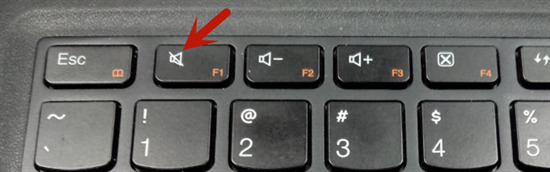
适用范围:
Lenovo全系列台式机(注:2010年后发布的产品)。
IdeaCentre全系列一体机。
ThinkPad全系列笔记本。
昭阳K49、E49及更高型号(注:2012年后发布的所有机型)。
Lenovo V480、B480、M490及更高型号(注:2012年后发布的所有机型)。
方法二、F2
大部分的联想笔记本电脑,在开机界面疯狂按【F2】(或者【Fn+F2】),就可以进入bios界面了,不同型号的联想笔记本电脑BIOS的界面不一样。
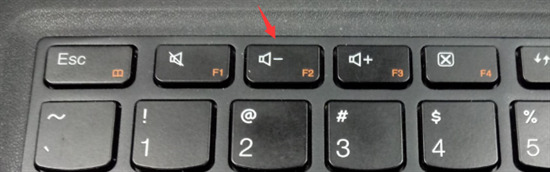
适用范围:
IdeaPad Y Z G系列机型全系列笔记本(早期U S全系列)。
Lenovo Erazer Z N Y全系列笔记本。
昭阳系列K47、E47及更早产品。
扬天系列V470、B470及更早产品。
早期旭日、天逸全系列笔记本。
方法三、“NOVO”按键
1、在关机状态下,连接电源适配器或电池,续然后找到并按下“NOVO”按键。(提醒:部分机型若找不到此按钮,说明不支持这种操作方法。)

2、等待片刻将出现如下图所示画面,使用光标移动至第三项即Enter Setup并回车,即可进入BIOS设置界面。部分机型则显示为BIOS Setup。
适用范围:
2012年后发布的部分笔记本产品,含:IdeaPad全系列、Lenovo G系列。
部分IdeaPad U或S系列,YOGA/FLEX全系列产品。
Lenovo Erazer Z N Y全系列笔记本 。
总结
1、F1(或者Fn+F1)
2、F2(或者Fn+F2)
3、novo按键
以上就是小编为大家带来的联想电脑进入u盘启动项的三种方法教程,找到适合自己笔记本型号的才能正确进入,希望可以帮到大家。
- monterey12.1正式版无法检测更新详情0次
- zui13更新计划详细介绍0次
- 优麒麟u盘安装详细教程0次
- 优麒麟和银河麒麟区别详细介绍0次
- monterey屏幕镜像使用教程0次
- monterey关闭sip教程0次
- 优麒麟操作系统详细评测0次
- monterey支持多设备互动吗详情0次
- 优麒麟中文设置教程0次
- monterey和bigsur区别详细介绍0次
周
月












